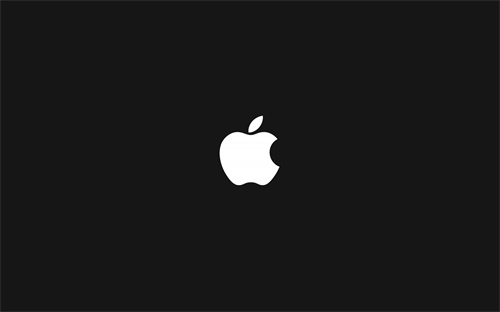笔记本摄像头设置在哪里打开,新手也能简单掌握
随着远程办公、视频会议等需求的增加,笔记本摄像头越来越成为必备的功能之一。但是,很多笔记本厂商将摄像头的设置位置隐藏得比较深,使得一些新手无法找到它的位置。下面,我们就来看看笔记本摄像头设置在哪里打开,以及如何简单掌握。

1. 找到“设备管理器”,查看摄像头状态
在windows操作系统中,打开“设备管理器”可以查看电脑硬件设备的状态。在设备管理器中,找到“成像设备”或“摄像头”等类别,并查看该设备的状态,若为“正常工作”,则说明摄像头已经被电脑认可并且可以正常使用。若不是“正常工作”,则需要在该设备的属性中查看具体的故障原因,并进行修复。另外,如果电脑没有装载摄像头驱动程序,则摄像头也无法正常工作,需要下载并安装驱动程序。

2. 打开视频软件,查看摄像头是否工作
打开视频软件,如QQ视频、微信视频等,看看摄像头是否正常工作。如果在视频软件中能够正常使用摄像头,则说明硬件设备无问题,可以拍照或录制视频。如果无法使用,则需要检查视频软件的权限设置,并在设备管理器中排查故障原因。
3. 通过快捷键或设置菜单打开摄像头
很多笔记本电脑将摄像头的快捷键设计在F键上,只需同时按下Fn和对应F键即可打开摄像头。此外,很多笔记本电脑也在电源键旁边设置了摄像头开关,只需将该开关切换到“开机”即可使用摄像头。如果没有相应的快捷键或开关,则可以通过电脑的“设置”菜单进行摄像头的打开和关闭。
4. 摄像头的隐私设置
笔记本摄像头的使用需要注意隐私问题。如果你不想被别人偷窥,在使用摄像头之前最好将其关闭。同时,也需要注意在使用前检查摄像头是否已打开,以防摄像头被黑客远程控制。
总结
笔记本摄像头设置在哪里打开,其实也并不是很难找。只需要通过设备管理器或视频软件等方式,查看摄像头状态和是否工作,再通过快捷键或设置菜单进行打开和关闭,就可以轻松掌握了。但是,在使用摄像头的过程中,也需要注意隐私和安全问题。
文章TAG:笔记 笔记本 设置 在哪 笔记本设置在哪里打开摄像头 新手也能简单掌握